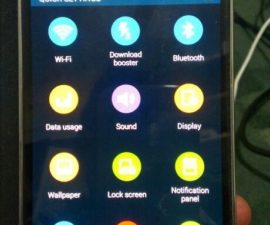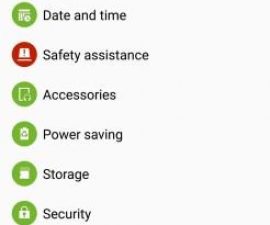Få anpassad återställning Samsung Galaxy S5 SM-G900W8
Du kan få den kanadensiska varianten av Samsung Galaxy S5 nu. Om du har en och du vill testa enhetens gränser, kommer du att behöva kunna flasha anpassade ROM, mods, tweaks och andra. För att göra det måste du först flasha en anpassad återställning.
XDA-utvecklaren Philz3759 har utvecklat Advanced Touch Recovery baserad på CWM6 för vissa varianter av Galaxy S5. En variant som den här anpassade återställningen fungerar på är den kanadensiska Galaxy S5 SM-G900W8.
I den här guiden kommer vi att visa dig hur du installerar CWM6-återställning på en kanadensisk Galaxy S5 SM-G900W8 med Philz Advanced Touch Recovery.
Innan vi gör det, låt oss titta på några av anledningarna till varför du kanske vill ha en anpassad återställning på din enhet.
Om du har egen återställning kan du:
- Installera anpassade roms och mods på din telefon
- Gör en nandroid-säkerhetskopia av telefonens system
- Du kan flasha SuperSu.zip-filen på din telefon
- Du kan torka cachen och dalvik-cachen på din telefon
Förbered din telefon:
- Se till att din enhet är en kanadensisk Samsung Galaxy S5 SM-G900W8. Du kan kontrollera din enhets modellnummer genom att gå till Inställningar>Mer>Om enheten.
- Se till att telefonens batteri har minst över 60 procent av sin laddning.
- Säkerhetskopiera allt du viktigt mediainnehåll, meddelanden, kontakter och samtalsloggar.
- Ha en OEM-kabel för att upprätta en anslutning mellan din telefon och datorn.
- Stäng av antivirusprogram eller brandväggar.
- Aktivera telefonens USB-felsökningsläge.
Obs: Metoderna som behövs för att flasha anpassade återställningar, rom och att rota din telefon kan resultera i att din enhet teglas. Att rota din enhet kommer också att upphäva garantin och den kommer inte längre att vara berättigad till gratis enhetstjänster från tillverkare eller garantileverantörer. Var ansvarig och ha dessa i åtanke innan du bestämmer dig för att fortsätta på ditt eget ansvar. Om ett olycka inträffar bör vi eller enhetstillverkarna aldrig hållas ansvariga.
Ladda ner:
- Samsung USB-drivrutiner
- Hämta Odin3 v3.10.7
- Philz Advanced CWM Recovery för kanadensiska Samsung Galaxy S5 SM-G900W8.
Installera Philz Advanced CWM Recovery på kanadensiska Galaxy S5:
- Öppna Odin3.exe
- Sätt telefonen i nedladdningsläge genom att stänga av den helt och slå sedan på den igen genom att trycka och hålla ned volymen, hem- och strömknapparna.
- När du ser en varning, släpp de tre knapparna och tryck upp volymen för att fortsätta till nästa steg.
- Anslut telefonen till datorn med OEM-kabeln.
- Om du anslutit enheterna korrekt ska ID:COM-rutan på Odin bli blå.
- Klicka på fliken AP och välj filen Recovery.tar.md5
- Se till att din Odin-skärm matchar den som visas på bilden nedan.
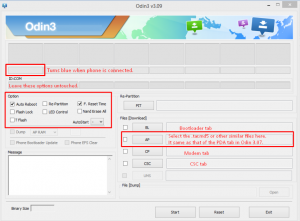
- Tryck på start och vänta. Återställningen bör blinka om några sekunder och när den är klar bör din enhet starta om.
- Tryck och håll ned volymen upp, hem och strömknappen. Detta bör ge dig tillgång till Philz Touch Recovery som du just har installerat.
- Med Recovery kan du nu göra en säkerhetskopia av din nuvarande ROM.
- Du bör också göra EFS-säkerhetskopia och spara detta på din PC.
Valfria rotningsinstruktioner:
- Download SuperSu.zip-fil.
- Lägg den nedladdade filen på din telefons SD-kort.
- Öppna anpassad återställning och välj sedan Installera>SuperSu.zip och flasha den.
- Starta om din enhet och kontrollera om du kan hitta SuperSu i din applåda. Om du gör det har du framgångsrikt rootat din enhet.
Har du installerat en anpassad återställning på din kanadensiska Galaxy S5?
Dela din erfarenhet i kommentarfältet nedan.
JR
[embedyt] https://www.youtube.com/watch?v=sr_cwyGQCqM[/embedyt]


![Så här: Installera CWM 6 Recovery på Sony Xperia V LT25i som körs på 9.2.A.2.5 Firmware [Locked Bootloader] Så här: Installera CWM 6 Recovery på Sony Xperia V LT25i som körs på 9.2.A.2.5 Firmware [Locked Bootloader]](https://www.android1pro.com/wp-content/uploads/2015/08/a1-114-270x225.jpg)